Здравствуйте уважаемый посетитель сайта! Если вы пользуетесь почтовым сервисом Яндекс, и у вас возник вопрос, о том, как отправить файл через Яндекс, то тогда вам сюда, в этом уроке я расскажу вам, как отправить файл через Яндекс. Из этого урока вы также узнаете, как отправлять различные файлы через Яндекс, такие как музыка, фотографии, документы, видео и другие файлы.
Чтобы отправить файл через Яндекс вам нужно на своем компьютере выполнить следующие действие:
Заходим в свой аккаунт Яндекс, затем наводим курсор мыши на вкладку «Написать» и нажимаем левую кнопку мыши.
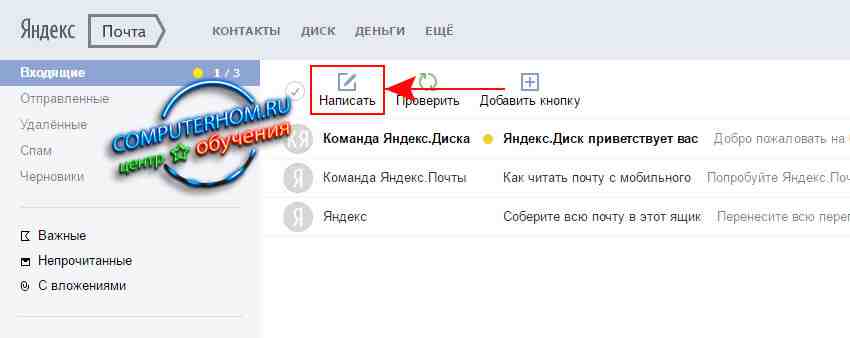
После чего в вашем браузере откроется страничка, в которой вы сможете добавить и отправить файл до нужного вами адресата.
И так чтобы добавить в письмо фото, видео, музыку или другой файл, вам нужно нажать на кнопку «Прикрепить файлы», после чего раскроется меню, в котором, вам нужно будет навести курсор мыши на кнопку «с компьютера» и один раз нажать левую кнопку мыши.
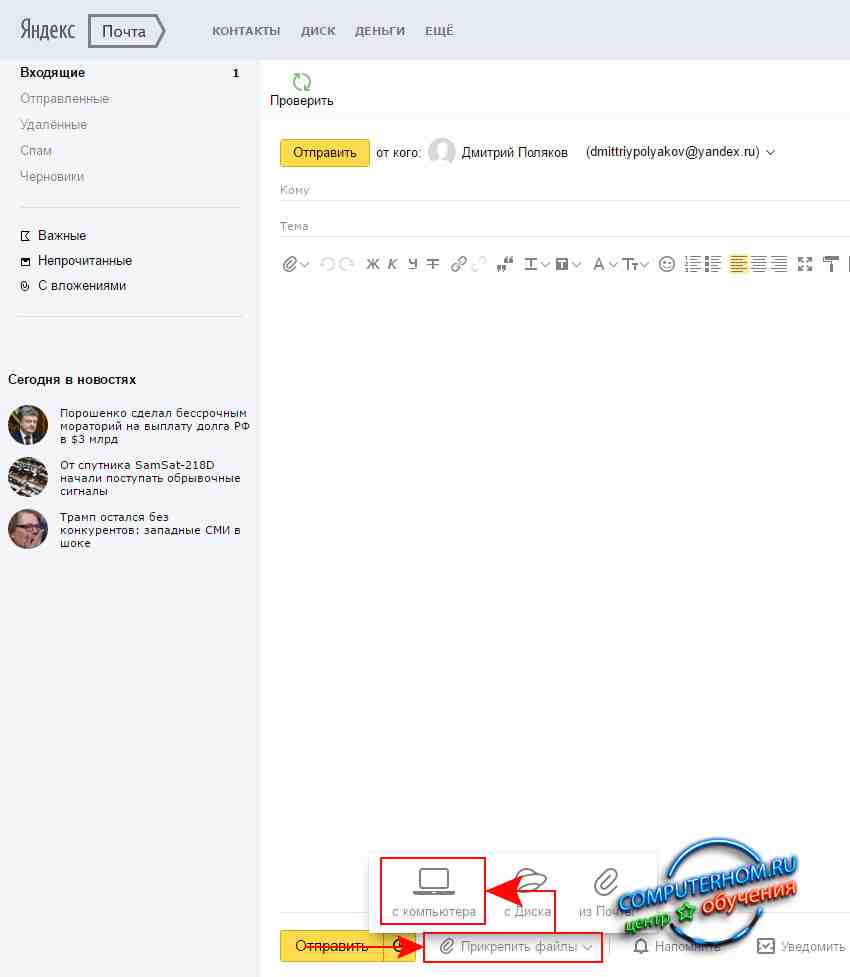
Когда вы нажмете на кнопку «с компьютера», на вашем компьютере откроется проводник Windows, в котором вам нужно открыть локальный диск и папку, в которой у вас расположен нужный файл.
И так открываем локальный диск, выбираем нужный вам файл для отправки его по электронной почте и нажимаем на кнопку «Открыть».
Для примера я на своем компьютере выбрал документ Word.
Обратите внимание: если вам нужно отправить файл большого размера, то вы можете посмотреть инструкцию, о том, как отправить файл большого размера.
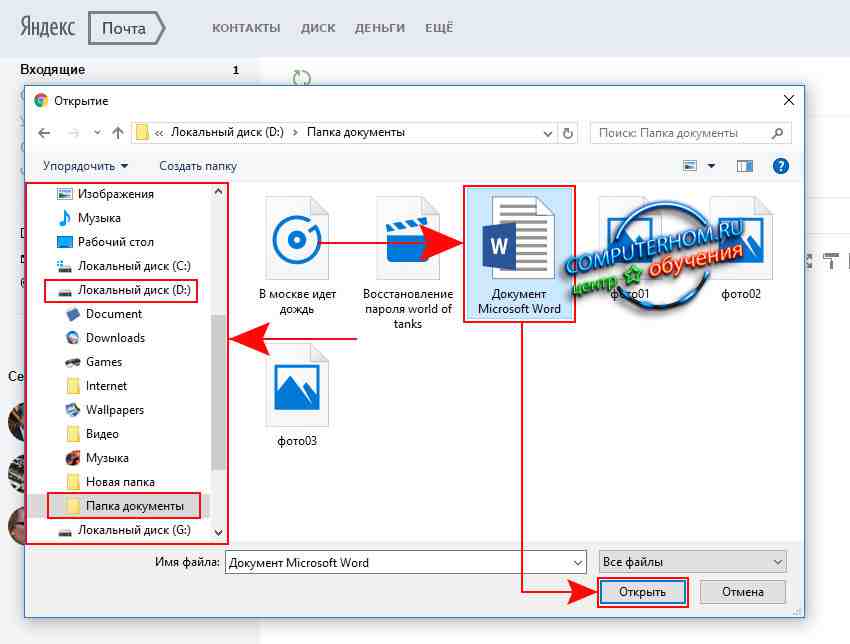
Когда вы нажмете на кнопку «Открыть», на вашем компьютере начнется процесс закрепления вашего файла в электронное письмо.
Процесс закрепления вашего файла будет зависеть от скорости соединения вашего интернета и веса вашего файла. Когда на вашем компьютере закончиться процесс закрепления файла вам останется указать адрес получателя данного письма и тему письма.
И так напротив строки «Кому» указываем электронный адрес получателя.
И в последней строке «Тема» указываем тему письма.
В поле текст вы можете написать сообщение пользователю, которому вы отправите файлы, также текстовое поле можно оставить пустым.
После всех выполненных действий нажимаем на кнопку «Отправить».
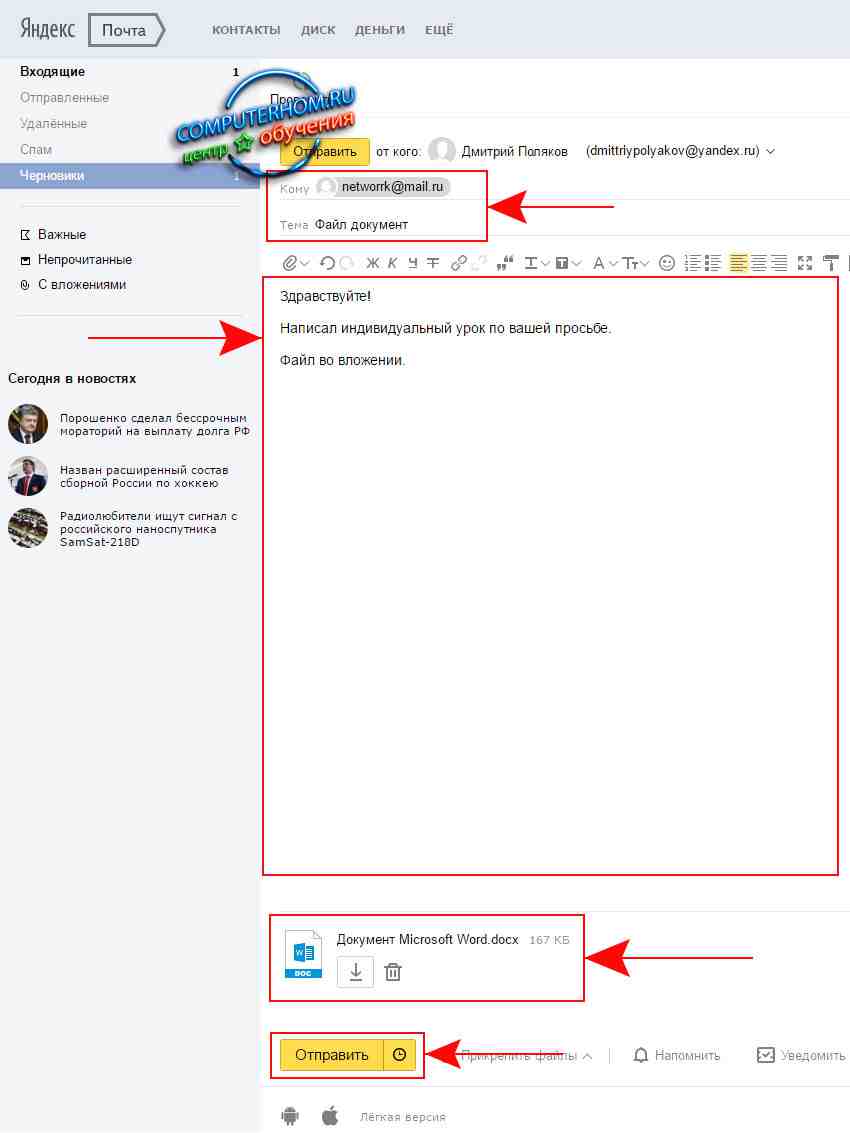
Когда вы нажмете на кнопку «Отправить», на вашем компьютере откроется страничка с сообщением, о том, что ваше письмо успешно отправлено.
Аналогичным способом можно отправить видео, фото, музыку и другие файлы.
На этом у меня все, всем пока, удачи! До новых встреч на сайте computerhom.ru.
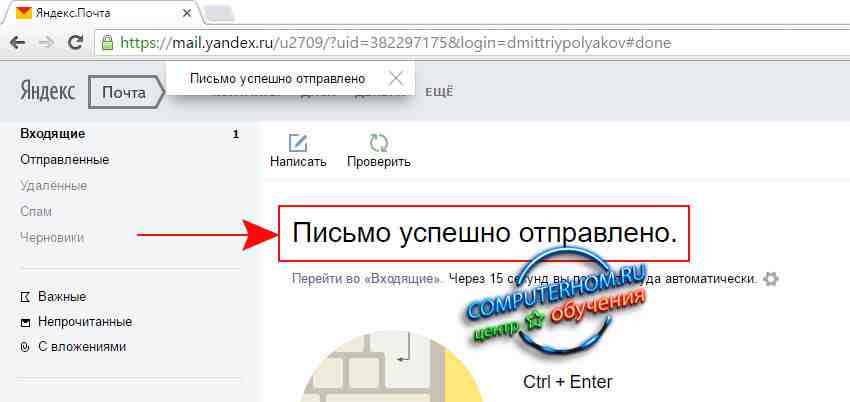





Вы можете оставить комментарии от своего имени, через соц. сервисы